惠普Win11改Win10BIOS怎么设置?惠普Win11改Win10BIOS设置教程
惠普Win11改Win10BIOS怎么设置?在最新的Windows操作系统Win11发布后,很多用户将惠普电脑系统升级到Win11版本。然而,有些用户升级后后悔了,现在想将系统版本改为Win10的
惠普Win11改Win10BIOS怎么设置?在最新的Windows操作系统Win11发布后,很多用户将惠普电脑系统升级到Win11版本。然而,有些用户升级后后悔了,现在想将系统版本改为Win10的,以下小编给大家介绍怎么通过设置惠普电脑的BIOS,轻松实现Win11系统修改Win10系统的操作。

惠普Win11改Win10BIOS设置教程
1. 开机一直按F10,进入BIOS后,将移动键盘到“启动选项项下。
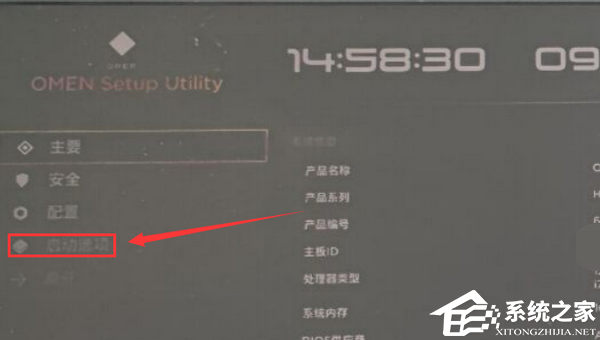
2. 选择安全启动模式选择“禁用”关闭安全启动,Win10的情况下可以不关闭安全启动,但这里为了加快开机速度建议关闭。
3. 关闭安全启动后,建议然后再清除所有安全启动的金钥,要不然会出现提示输入数字,如果出现输入数字然后再回车确定更改。
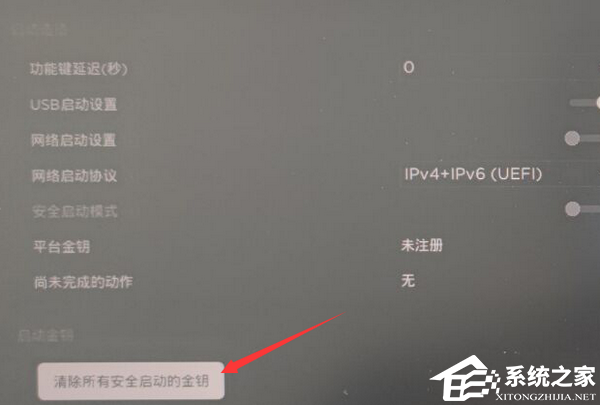
4. 这里启动模式不用更改,默认为Uefi即可,但注意在有双硬盘的情况下,我们所安装的硬盘分区必须为guid分区类型(gpt分区),也要注意分区完安装系统后,第一启动项字样为:Windows Boot Manager开头的硬盘启动,如果位置不对,我们可以选择硬盘按F5往上移动为第一启动。
5. 以上设置完后F10保存重启后,插入制作好的U盘启动盘,重启按ESC再按F9调出启动管理对话框,选择uefi开头的U盘启动进入PE,回车。

如果不想通过设置BIOS来实现惠普Win11改Win10系统的操作,可以选择重置系统。【重置参考教程】
推荐系统下载:惠普Win10系统OEM原版【点击下载】
惠普Win10系统OEM原版专业版是功能强大. 安全可靠的操作系统,适用于惠普品牌的计算机用户。它提供了直观的用户界面、多任务处理能力面、高级安全性功能面、出色的网络和互联网功能等等,满足用户们的个性化操作需求。

以上就是系统之家小编为你带来的关于“惠普Win11改Win10BIOS怎么设置?惠普Win11改Win10BIOS设置教程”的全部内容了,希望可以解决你的问题,感谢您的阅读,更多精彩内容请关注系统之家官网。
23. 赶快让自己乐观快活起来吧,只要你的心理一改变,身体、精神也会随之变化。那样你会得到一种永远向上的力量,这种力量会使你健康而充满活力!
















